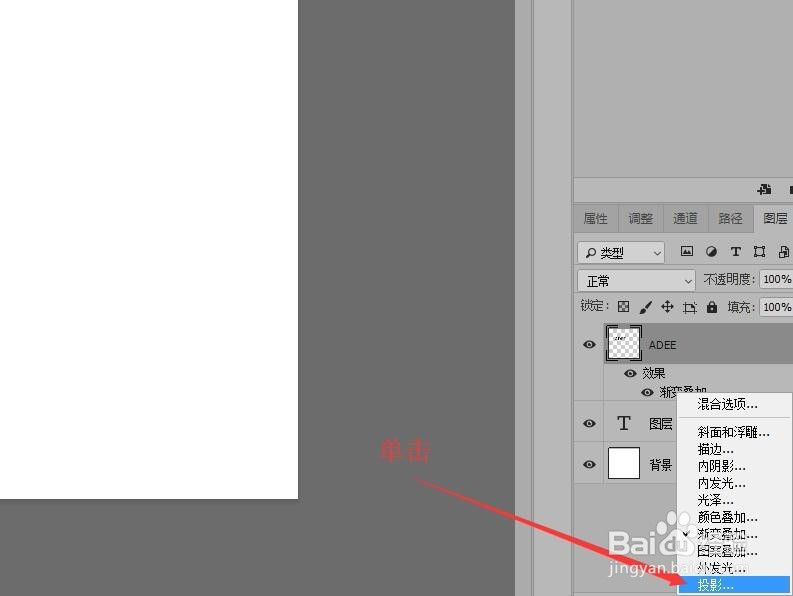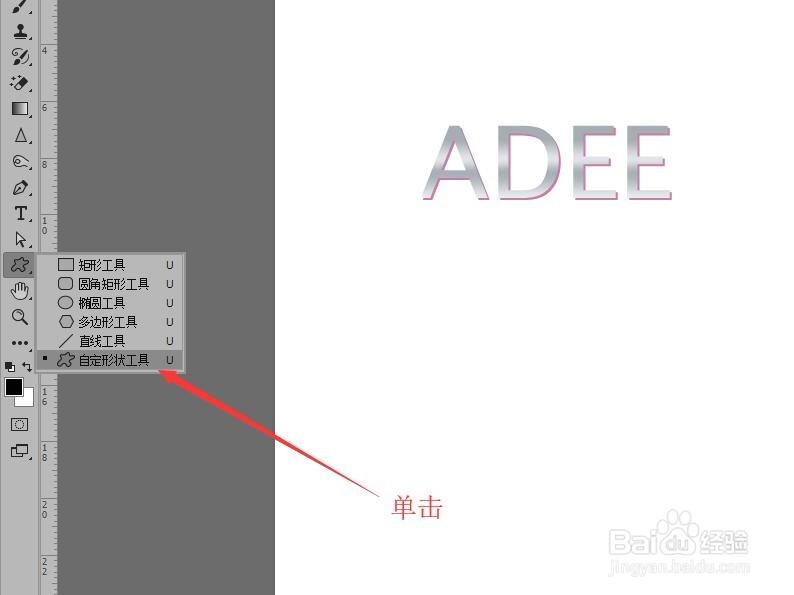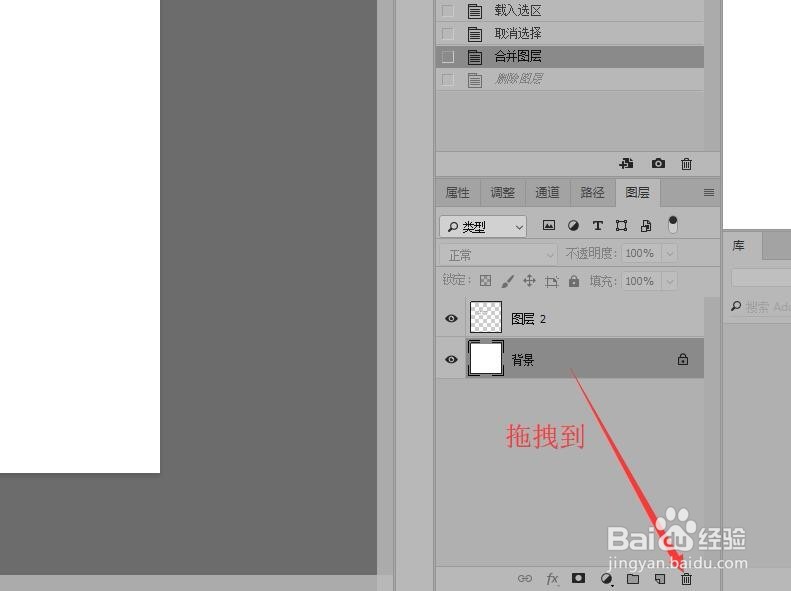1、上接‘Photoshop 汽车网页设计(一)制作金属效果文字’。在图层面板选择文字图层,单击【添加图层样式】。
2、在快捷菜单中单击【投影】命令。
3、在图层样式对话框中,设置结构参数,单击【确定】按钮,为文字添加投影。
4、在图层面板中,单击【创建新图层】,新建‘图层2’。
5、单击工具栏中的【自定形状工具】。
6、在形状列表中选择‘已注册’标志,在文档中绘制出标志形状。
7、选择背景以外的所有图层,右击鼠标,在弹出的快捷菜单中选择【合并图层】。
8、把背景图层拖拽到删除图层按钮。删除背景图层后完成本次操作。后续就看‘Photoshop 汽车网页设计(三)制作导航栏’。